Esta página explica como usar a funcionalidade de federação de dados no Gemini Enterprise para fazer pesquisas em tempo real na sua conta do Slack.
Acerca da federação de dados
Com a federação de dados, o Gemini Enterprise obtém diretamente informações das origens de dados de terceiros através de APIs, em vez de copiar os dados para o Gemini Enterprise. Com esta abordagem, pode aceder imediatamente a origens de dados externas, sem esperar pela ingestão.
Antes de começar
Antes de configurar a ligação, faça o seguinte:
- Confirme que tem acesso ao espaço de trabalho do Slack que quer associar.
- Verifique se tem um plano do Slack que inclua a pesquisa de IA do Slack.
Crie um conetor de pesquisa federada com o Slack
Consola
Use os seguintes passos para a Google Cloud consola para realizar uma pesquisa federada através do Slack a partir do Gemini Enterprise.
Na Google Cloud consola, aceda à página Gemini Enterprise.
No menu de navegação, clique em Armazenamentos de dados.
Clique em Criar arquivo de dados.
Na página Selecione uma origem de dados, desloque a página ou pesquise Slack Federated para associar a sua origem de terceiros.
Na secção Definições de autenticação, faça o seguinte:
- Clique em Iniciar sessão.
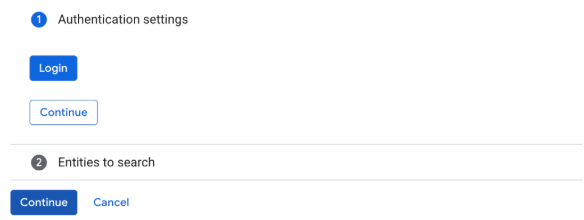
Iniciar sessão - Na caixa de diálogo do Slack, selecione o seu espaço de trabalho no menu no canto superior direito.
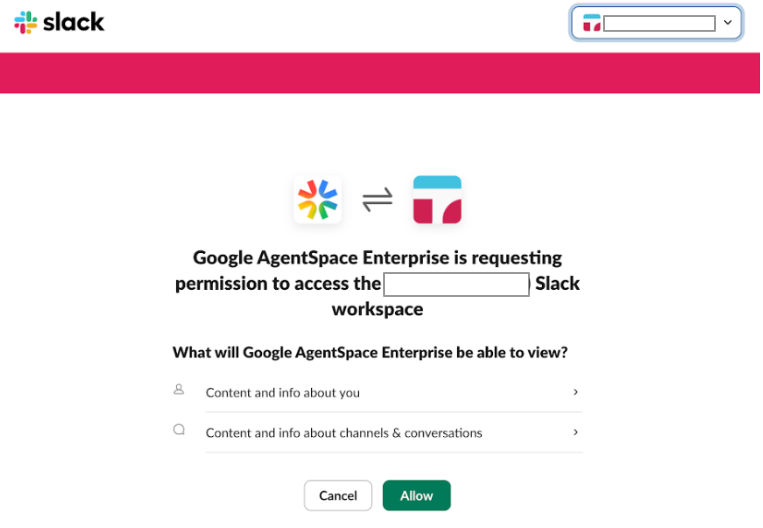
Escolha um espaço de trabalho Clique em Permitir para ser redirecionado para a Google Cloud consola.
Clique em Continuar.
- Clique em Iniciar sessão.
Na secção Entidades a pesquisar, selecione as entidades que quer pesquisar a partir do seguinte:
Mensagem
Ficheiro
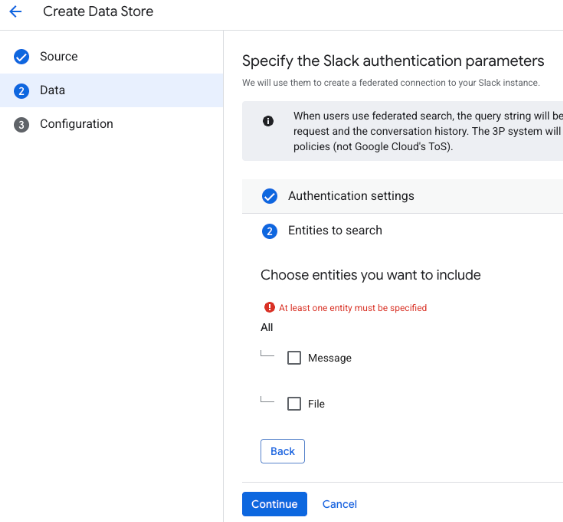
Entidades a sincronizar
Clique em Continuar.
Na secção Configure o conetor de dados, faça o seguinte:
Selecione uma região para o seu repositório de dados. Não pode alterar a região mais tarde. Para mais informações sobre as várias regiões, consulte o artigo Localizações do Gemini Enterprise.
Introduza um nome para o conetor de dados. Pode alterar o nome mais tarde.
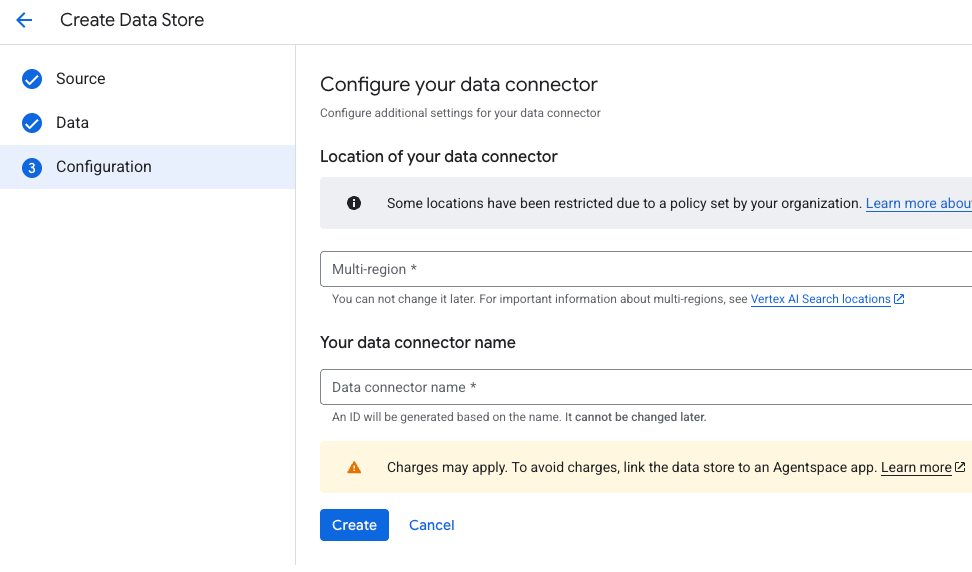
Configure o conetor de dados Opcional. Para alterar o ID do conetor de dados depois de introduzir o nome, clique em Editar e altere o valor. Não é possível alterar o ID do conetor de dados após a criação do repositório de dados.
Clique em Criar. O Gemini Enterprise cria o seu repositório de dados e apresenta-o na página Repositórios de dados.
Depois de criar o arquivo de dados, aceda à página Arquivos de dados e clique no nome do arquivo de dados para ver o estado. O estado do conetor muda de A criar para Ativo quando o conetor está pronto para utilização.
Autorização do utilizador
Depois de criar um repositório de dados de pesquisa federada, pode vê-lo listado como uma das origens de dados no painel de gestão de origens. Se não autorizou o Gemini Enterprise anteriormente, aguarde 10 minutos e clique em Autorizar para continuar.
Para iniciar o fluxo de autorização:
Clique em Autorizar.
Inicie sessão na sua conta do Slack.
Clique em Conceder acesso. Depois de conceder acesso, é feito o redirecionamento de volta para o Gemini Enterprise para concluir o fluxo de autorização. O Gemini Enterprise obtém o
access_tokene usa-o para aceder à pesquisa de terceiros.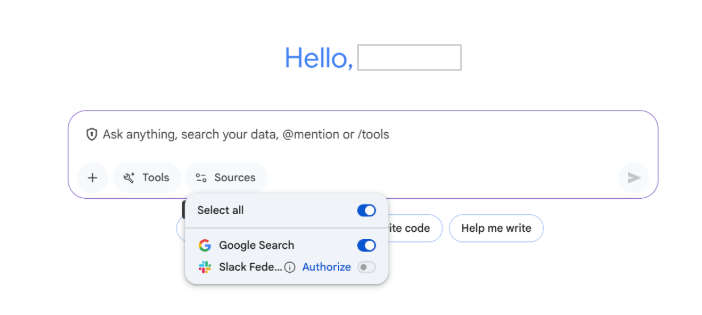
Autorização do utilizador
Execução de consultas
Depois de autorizar o Slack e enviar um pedido de pesquisa ao Gemini Enterprise:
O Gemini Enterprise envia a sua consulta de pesquisa para a API Slack.
Se a app Gemini Enterprise estiver associada a várias lojas de dados, é apresentado um resultado da pesquisa combinado. Para mais informações, consulte o artigo Acerca da pesquisa combinada.
Tratamento de dados
Quando utiliza a pesquisa federada de terceiros, a sua string de consulta é enviada para o backend de pesquisa de terceiros. Estes terceiros podem associar consultas à sua identidade. Se estiverem ativadas várias origens de dados de pesquisa federada, a consulta pode ser enviada para todas elas.
Assim que os dados chegam ao sistema de terceiros, são regidos pelos termos de utilização e pelas políticas de privacidade desse sistema.
Limites de taxas
O Slack suporta aproximadamente 10 pedidos por minuto, dependendo da complexidade da consulta.
Limitações conhecidas
- Pode pesquisar ficheiros com base no respetivo conteúdo. No entanto, os resultados da pesquisa podem variar e nem sempre são abrangentes em relação a todo o conteúdo do ficheiro.
Passos seguintes
Para anexar o seu arquivo de dados a uma app, crie uma app e selecione o seu arquivo de dados seguindo os passos em Criar uma app.
Para pré-visualizar a apresentação dos resultados da pesquisa após a configuração da app e do arquivo de dados, consulte o artigo Pré-visualizar resultados da pesquisa.
Para ativar alertas para o arquivo de dados, consulte o artigo Configure alertas para arquivos de dados de terceiros.

